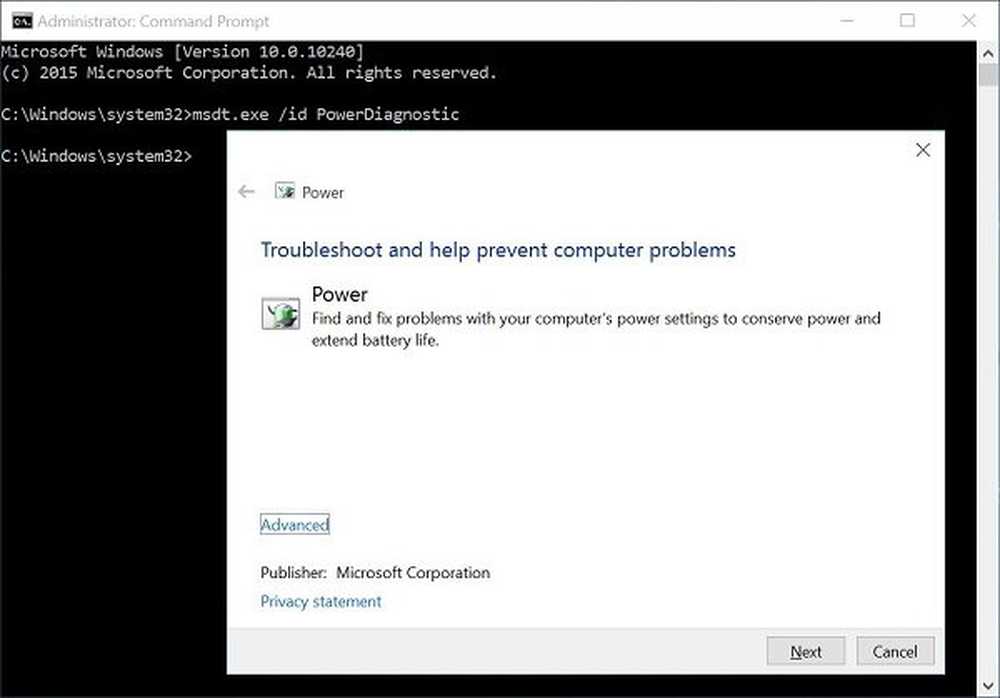Cum se rulează sfc / scannow Checker de fișiere de sistem pe unități externe
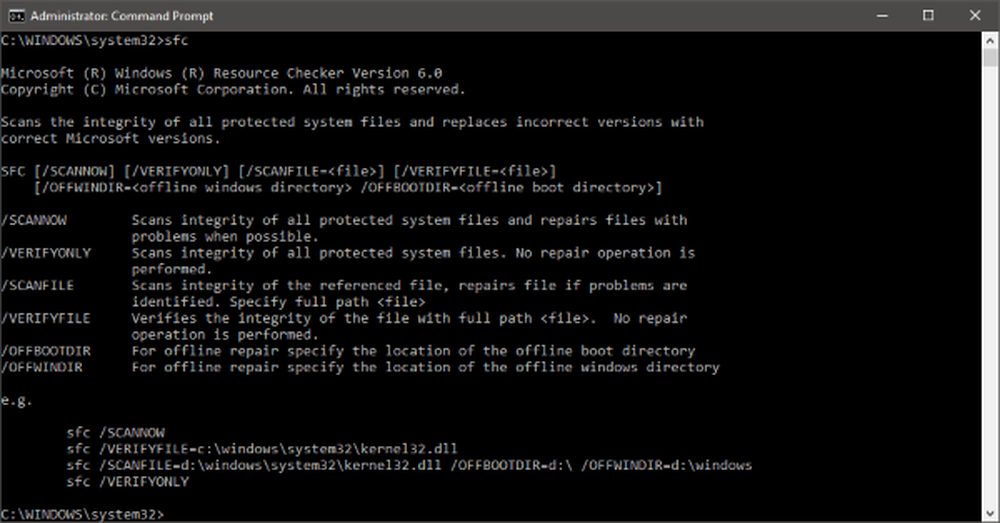
Pentru funcționarea corectă, Windows instalează pe computer câteva fișiere de sistem esențiale. Aceste fișiere sunt stocate în directorul de instalare Windows și sunt foarte importante pentru sistemul de operare Windows. Orice rău sau corupție a acestor fișiere poate dezactiva anumite funcții sau chiar poate îngheța complet sistemul. De obicei, utilizatorii se confruntă cu probleme în care Windows nu este capabil să înceapă sau este blocat pe un anumit ecran. Acest lucru este cauzat în principal din cauza erorilor cu aceste fișiere.
Windows vine cu o funcționalitate încorporată pentru a repara aceste fișiere esențiale. ""sfc'(Comanda System File Checker) este una dintre acele comenzi utile care vă pot ajuta să remediați și să reparați orice fișiere de sistem defecte de pe sistemul dvs. de instalare Windows.
In timp ce SFC.EXE își face treaba destul de bine și îi ajută pe utilizatori să înlocuiască fișierele de sistem lipsă sau corupte, pot exista momente în care este posibil să nu puteți încărca în Windows pentru a rula această comandă. Deci, în acest post, am discutat cum să executați această comandă atât pe plan intern, cât și pe plan extern.
Pe Windows 10, dacă puteți încărcați în Opțiuni avansate de pornire dați clic pe Open Command Prompt și rulați Sistem de verificare a fișierelor cu următoarea comandă:
sfc / scannow
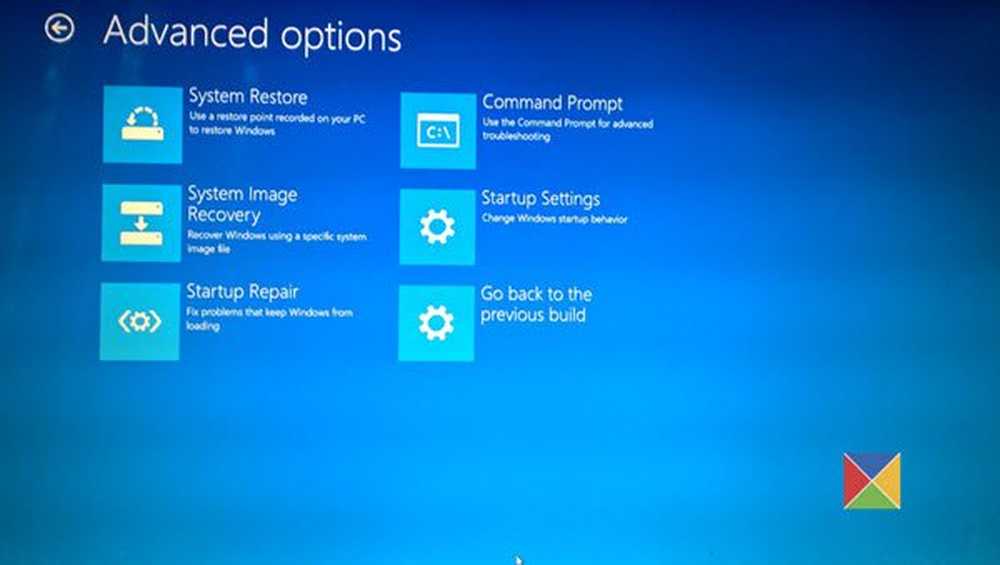
Dar dacă nu puteți accesa chiar opțiunile avansate de pornire, este posibil să fiți nevoit să urmați această procedură.
Rulați sfc / scannow pe unități externe
Dacă Windows nu se încarcă și doriți să rulați System File Checker pe unitate, ce ați face? Puteți utiliza un disc extern de reparare sau puteți scoate hard diskul și îl puteți conecta la un alt computer Windows care rulează pentru a efectua scanarea SFC.
Acum ar putea exista o problemă aici, chiar dacă ați conectat unitatea la un alt PC Windows va rula SFC numai pe unitatea de instalare Windows primară și nu pe cea externă.
Pentru a depăși acest lucru, trebuie să modificăm puțin comanda noastră și va funcționa uimitor de bine și cu hard disk-urile externe.
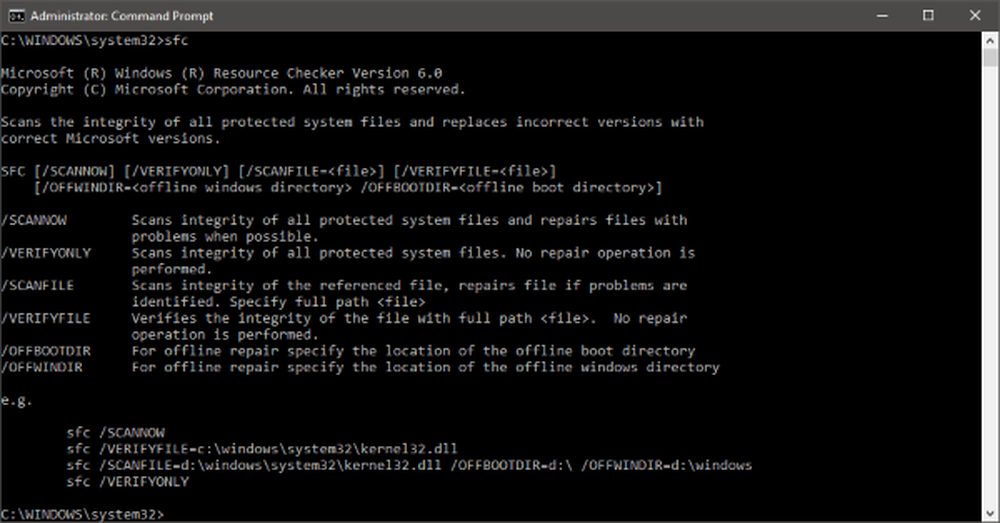
Executați verificatorul de fișiere de sistem offline
Pentru a rula comenzile SFC pe o unitate externă de hard disk, urmați acești pași:
Deschideți o fereastră Prompted Command elevat (Administrator) și executați această comandă:
sfc / SCANNOW / OFFBOOTDIR = c: \ / OFFWINDIR = c: \ Windows
Nu uitați să înlocuiți "c: \" cu litera unității externe din comandă. De asemenea, înlocuiți "c: \ windows" cu directorul în care a fost instalat Windows ("Windows" implicit).
S-ar putea să dureze ceva timp pentru a scana întregul și, odată terminat, veți primi un răspuns adecvat cu privire la rezultatele scanării. Răspunsul va fi foarte asemănător celui pe care l-ați fi primit dacă ați rula SFC în mod normal pe computerul dvs..
Orice erori găsite și raportate sunt înregistrate într-un fișier CBS.log. Puteți consulta acest fișier pentru mai multe detalii privind erorile și fișierele defecte. Iată întregul răspuns pe care îl veți vedea într-o scanare reușită:
Protecția resurselor Windows a găsit fișiere corupte și le-a reparat cu succes. Detaliile sunt incluse în caseta CBS.Log% WinDir% \ Logs \ CBS \ CBS.log
Puteți utiliza aceeași comandă în timp ce utilizați o unitate externă de reparare pe PC. Sunt și alte comutatoare ale comenzii "sfc".
Astfel, puteți utiliza această comandă pentru a vă repara unitatea dacă sistemul de operare Windows nu este capabil să pornească sau dacă utilizați o unitate externă de reparații.
Potrivit citit:- Porniți verificatorul de fișiere de sistem în modul sigur sau în timpul de încărcare
- Verificatorul de fișiere de sistem nu funcționează, nu se execută sau nu se poate repara
- Protecția resurselor Windows a găsit fișiere corupte, dar nu a reușit să repare unele dintre ele
- Protecția resurselor Windows nu a putut porni serviciul de reparații.